
Contenuto
- Passi
- Metodo 1 di 4: Windows
- Metodo 2 di 4: Windows (processore overcloccato)
- Metodo 3 di 4: Mac
- Metodo 4 di 4: Linux
La velocità del processore determina la velocità con cui vengono eseguite le varie attività. La velocità del processore è meno importante oggi rispetto al passato a causa dell'avvento dei processori multi-core. Tuttavia, è utile controllare la velocità del processore, ad esempio, prima di acquistare un nuovo potente programma, per assicurarsi che il computer sia in grado di gestirlo. È anche utile controllare la velocità effettiva del processore durante l'overclocking.
Passi
Metodo 1 di 4: Windows
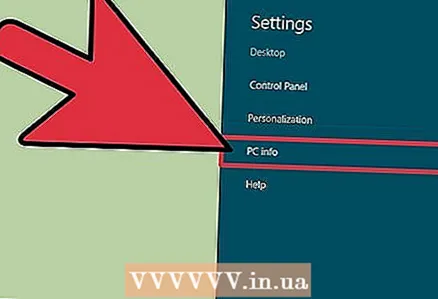 1 Apri la finestra Sistema.
1 Apri la finestra Sistema.- Windows 7, Vista, XP. Fare clic con il pulsante destro del mouse sull'icona Computer o Risorse del computer nel menu Start e selezionare Proprietà. In Windows XP, potrebbe essere necessario accedere alla scheda Generale.
- Windows 8. Fare clic con il pulsante destro del mouse sul pulsante "Start" e selezionare "Sistema".
- Qualsiasi versione. Premi Win + Pausa.
 2 Nella sezione "Sistema", trova la riga "Processore".
2 Nella sezione "Sistema", trova la riga "Processore". 3 Questa riga mostra il modello del processore e la sua velocità. La velocità è misurata in gigahertz (GHz). Questa è la velocità di un core del processore. Se il tuo processore ha più core, ogni core ha quella velocità.
3 Questa riga mostra il modello del processore e la sua velocità. La velocità è misurata in gigahertz (GHz). Questa è la velocità di un core del processore. Se il tuo processore ha più core, ogni core ha quella velocità. - Se il tuo processore è overcloccato, la sua velocità reale non verrà mostrata qui. Procedi alla sezione successiva.
 4 Se disponi di un processore multi-core, il numero di core nella finestra aperta non verrà visualizzato. Ricorda che avere più core non significa che tutti i programmi verranno eseguiti più velocemente (i programmi speciali sono scritti per processori multi-core).
4 Se disponi di un processore multi-core, il numero di core nella finestra aperta non verrà visualizzato. Ricorda che avere più core non significa che tutti i programmi verranno eseguiti più velocemente (i programmi speciali sono scritti per processori multi-core). - Premi Win + R per aprire la finestra Esegui.
- accedere dxdiag e premi Invio. Fare clic su Sì se viene richiesto di controllare i driver.
- Nella scheda "Sistema", trova la riga "Processore". Se disponi di un processore multi-core, il numero di core verrà visualizzato tra parentesi dopo la velocità del processore. Ogni core funziona approssimativamente alla stessa velocità.
Metodo 2 di 4: Windows (processore overcloccato)
Un processore overcloccato è un processore a cui viene fornito un voltaggio diverso per migliorarne le prestazioni. L'overclocking è popolare tra gli appassionati di computer perché ti consente di fare un uso migliore dei tuoi soldi, ma l'overclock può danneggiare il tuo processore.
 1 Scarica e installa l'utility CPU-Z gratuita. Visualizza informazioni sui componenti del computer, inclusa la velocità effettiva del processore. Puoi scaricare l'utility dal sito cpuid.com/softwares/cpu-z.html.
1 Scarica e installa l'utility CPU-Z gratuita. Visualizza informazioni sui componenti del computer, inclusa la velocità effettiva del processore. Puoi scaricare l'utility dal sito cpuid.com/softwares/cpu-z.html. - L'installazione di CPU-Z non installerà alcuna barra degli strumenti o altri programmi non necessari.
 2 Esegui CPU-Z come amministratore.
2 Esegui CPU-Z come amministratore. 3 Esegui un programma potente. Se un programma potente non è in esecuzione, il processore rallenterà automaticamente, quindi CPU-Z non visualizzerà la velocità massima.
3 Esegui un programma potente. Se un programma potente non è in esecuzione, il processore rallenterà automaticamente, quindi CPU-Z non visualizzerà la velocità massima. - Si consiglia di eseguire il programma Prime95. Questo programma calcola i numeri primi ed è utilizzato da molte persone per eseguire stress test su un computer. Puoi scaricare Prime95 dal sito web mersenne.org/download/; decomprimi il file scaricato e seleziona "Test di stress semplice" all'avvio del programma.
 4 La velocità attuale del processore verrà visualizzata nel campo "Velocità di clock" nella scheda "CPU". La lettura della velocità cambierà durante l'esecuzione del software Prime95.
4 La velocità attuale del processore verrà visualizzata nel campo "Velocità di clock" nella scheda "CPU". La lettura della velocità cambierà durante l'esecuzione del software Prime95.
Metodo 3 di 4: Mac
 1 Apri il menu Apple e scegli Informazioni su questo PC.
1 Apri il menu Apple e scegli Informazioni su questo PC. 2 Nella scheda "Sfoglia", trova la riga "Processore". Verrà visualizzata la velocità dichiarata (dal produttore) del processore. Si noti che questa non è la velocità effettiva del processore, poiché il processore rallenterà automaticamente quando è inattivo.
2 Nella scheda "Sfoglia", trova la riga "Processore". Verrà visualizzata la velocità dichiarata (dal produttore) del processore. Si noti che questa non è la velocità effettiva del processore, poiché il processore rallenterà automaticamente quando è inattivo.  3 Scarica l'Intel Power Gadget gratuito, che mostra la velocità effettiva del processore. Puoi scaricare questa utilità qui.
3 Scarica l'Intel Power Gadget gratuito, che mostra la velocità effettiva del processore. Puoi scaricare questa utilità qui. - Decomprimi il file scaricato, quindi fai doppio clic sul file DMG per installare l'utilità.
 4 Scarica e installa Prime95. Se vuoi conoscere la velocità massima del tuo processore, dovrai caricarlo. Uno dei modi più popolari per farlo è con il programma Prime95 gratuito. Puoi scaricarlo dal sito mersenne.org/download/... Decomprimi il file scaricato e quindi fai doppio clic sul file DMG per installare il programma. Selezionare "Semplice stress test" all'avvio del programma.
4 Scarica e installa Prime95. Se vuoi conoscere la velocità massima del tuo processore, dovrai caricarlo. Uno dei modi più popolari per farlo è con il programma Prime95 gratuito. Puoi scaricarlo dal sito mersenne.org/download/... Decomprimi il file scaricato e quindi fai doppio clic sul file DMG per installare il programma. Selezionare "Semplice stress test" all'avvio del programma. - Questo programma calcola i numeri primi ed è molto impegnativo per la CPU.
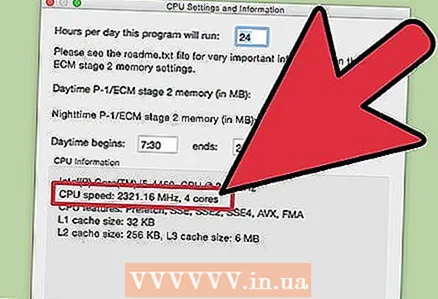 5 La velocità del processore verrà mostrata nel secondo grafico dell'utility Intel Power Gadget. "Package Frq" è la velocità del processore corrente e "Base Frq" è la velocità del processore dichiarata (dal produttore) (è più probabile che la prima sia inferiore alla seconda).
5 La velocità del processore verrà mostrata nel secondo grafico dell'utility Intel Power Gadget. "Package Frq" è la velocità del processore corrente e "Base Frq" è la velocità del processore dichiarata (dal produttore) (è più probabile che la prima sia inferiore alla seconda).
Metodo 4 di 4: Linux
 1 Avvia un terminale. La maggior parte delle utilità disponibili in Linux non mostra la velocità effettiva del processore. Intel ha rilasciato un'utilità chiamata Turbostat che puoi utilizzare. Dovrai installare questa utility tramite il terminale.
1 Avvia un terminale. La maggior parte delle utilità disponibili in Linux non mostra la velocità effettiva del processore. Intel ha rilasciato un'utilità chiamata Turbostat che puoi utilizzare. Dovrai installare questa utility tramite il terminale.  2 Accedere.uname -r e premi Invio. Prendere nota del numero di versione visualizzato (X.XX.XX-XX).
2 Accedere.uname -r e premi Invio. Prendere nota del numero di versione visualizzato (X.XX.XX-XX).  3 Accedere.apt-get install linux-tools-X.XX.XX-XX linux-cloud-tools-X.XX.XX-XX e premi Invio. Sostituire X.XX.XX-XX al numero di versione del passaggio precedente. Se richiesto, inserisci la password dell'amministratore.
3 Accedere.apt-get install linux-tools-X.XX.XX-XX linux-cloud-tools-X.XX.XX-XX e premi Invio. Sostituire X.XX.XX-XX al numero di versione del passaggio precedente. Se richiesto, inserisci la password dell'amministratore. 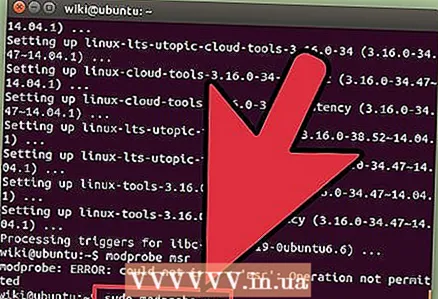 4 Accedere.modprobe msr e premi Invio. Verrà installato il modulo MSR, necessario per eseguire l'utility.
4 Accedere.modprobe msr e premi Invio. Verrà installato il modulo MSR, necessario per eseguire l'utility.  5 Apri una seconda finestra di terminale ed entra.velocità di apertura... Questo eseguirà un test di velocità OpenSSL che caricherà il tuo processore.
5 Apri una seconda finestra di terminale ed entra.velocità di apertura... Questo eseguirà un test di velocità OpenSSL che caricherà il tuo processore.  6 Torna alla prima finestra del terminale ed entra.turbostato... Verranno visualizzate varie informazioni sul processore.
6 Torna alla prima finestra del terminale ed entra.turbostato... Verranno visualizzate varie informazioni sul processore.  7 Dai un'occhiata alla colonna.GHz... Visualizza la velocità effettiva di ciascun core. Nella colonna TSC viene visualizzata la velocità del processore dichiarata (dal produttore). Questo ti mostrerà la differenza di velocità raggiunta dall'overclocking.La velocità sarà lenta se non carichi il processore con alcun processo. Https://wiki.ubuntu.com/OverclockingCpu/ref>
7 Dai un'occhiata alla colonna.GHz... Visualizza la velocità effettiva di ciascun core. Nella colonna TSC viene visualizzata la velocità del processore dichiarata (dal produttore). Questo ti mostrerà la differenza di velocità raggiunta dall'overclocking.La velocità sarà lenta se non carichi il processore con alcun processo. Https://wiki.ubuntu.com/OverclockingCpu/ref>



